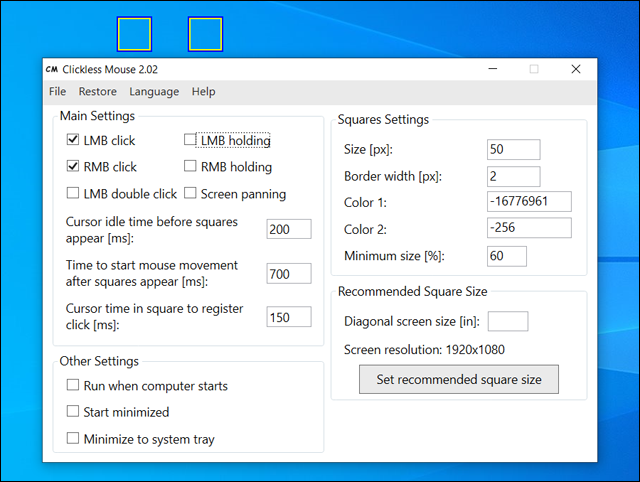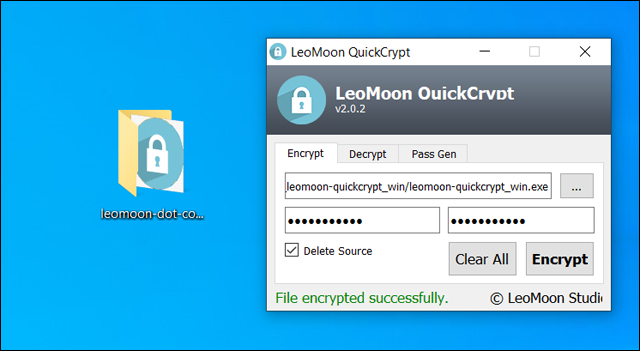منذُ فترة كبيرة لم نقم باستعراض برامج كمبيوتر جديدة، حيث أن الموضوع الأخير في سلسلة أفضل برامج الأسبوع تم نشره منذُ أكثر من شهر تقريبًا، وبالتأكيد طوال هذه الفترة هناك الكثير من البرامج المميزة الجديدة التي ظهرت على الساحة ونريد بدورنا تسليط الضوء عليها وإتاحة الفرصة لك لكي تقوم بتثبيتها على جهازك وتجربتها، فبعضها تؤدي مهام جديدة تمامًا ولا اعتقد ان اغلبنا قد سمع بها من قبل، والبعض الآخر يقوم بوظيفة معروفة ولكن بطريقة أفضل من برامج آخرى. إذًا دعونا نبدأ باستعراضها مباشرًة في السطور القادمة.

1- برنامج Clickless Mouse
برنامج Clickless Mouse المجاني يتيح لك التحكم في الكمبيوتر بواسطة الماوس دون استخدام أزرار الماوس بالفعل. يستند البرنامج إلى نهج بسيط جدًا لتحقيق هذا الغرض، فإذا كنت ترغب في النقر بزر الماوس الأيمن على ملف أو قائمة، ما عليك سوي تحريك المؤشر فوق الملف وبعدها سترى مربع على شاشتك، الآن فقط حرك مؤشر الماوس نحو المربع الأيمن لمحاكاة النقر بزر الماوس الأيمن على هذا الملف.
من نافذة الإعدادات الخاصة بالبرنامج، يمكنك إختيار أزرار الماوس المراد محاكاتها – فمثلًا تفعيل LMB click يحاكي زر الماوس الأيسر، بينما RMB يحاكي زر الماوس الأيسر. هناك أيضًا خيار LMB holding لمحاكاة النقر المطول على زر الماوس الأيسر...وهكذا. كما يمكن تحديد الألوان الخاصة بهذه المربعات وتغيير الفترة الزمنية التي تظهر بعدها هذه المربعات على شاشتك. بشكل عام يمكن أن يكون Clickless Mouse مفيدًا ليس فقط عند تلف أزرار الماوس، أو للتعامل بسهولة وراحة أكبر على الكمبيوتر، ولكن أيضًا عندما لا يمكنك استخدام أصابعك بسبب إصابة جسدية. [تحميل البرنامج]
2- برنامج Flexxi
برنامج Flexxi هو خيارًا مثيرًا للاهتمام إذا كنت تبحث عن أداة لتحرير مجموعة من الصور دفعة واحدة، فهذا البرنامج يتضمن أكثر من وسيلة لإجراء مجموعة من التعديلات مثل تغيير الأبعاد، تدوير الصور، إعادة تسميتها، تحويلها إلى صيغة أخرى. كل ذلك في واجهة بسيطة جدًا. فبعد تشغيله – وهو بالمناسبة محموّل ولا يحتاج إلى تثبيت – يمكنك إضافة مجموعة من الصور بعد النقر على زر Add في الجزء العلوي الأيسر.
من الجانب الأيمن حدد الإجراء من الإجراءات الأربعة، بما في ذلك التعديلات التي تود تطبيقها على الصورة. بعد الإنتهاء اضغط Start لتبدأ عملية معالجة الصور مباشرًة وحفظها في المسار المحدد من قسم Save To. هذا هو كل ما في الأمر، البرنامج بسيط وحجمه صغير جدًا لكنه يؤدي وظيفة، أو وظائف مهمة للغاية بالنسبة لبعض المستخدمين. [تحميل البرنامج]
3- برنامج TouchTasks
برنامج TouchTasks تم تصميمه بهدف تعزيز الإنتاجية لدى المستخدمين لأجهزة ويندوز التي تعمل باللمس مثل Surface Pro، حيث يتيح لهم إضافة مناطق إلى حدود الشاشة يمكن التفاعل معها لتنفيذ إجراء معين. بشكل افتراضي، يتم إضافة خمس مناطق إلى كل من الحد الأيسر والأعلى واليمين من الشاشة، يمكن للمستخدم تعيين مهام متعددة لكل منطقة لتخصيص وظائف البرنامج، مثلًا: رفع مستوى السطوع، تشغيل برنامج أو تطبيق محدد، التنقل بين التطبيقات، عرض لوحة المفاتيح...إلخ.
استخدام البرنامج بسيط جدًا، كما أن هناك دليل إرشادي يظهر عند تشغيله للمرة الاولى لكي يعلم المستخدمين كيفية تنشيط المناطق بشكل صحيح. يمكنك الحصول على برنامج TouchTasks بشكل مدفوع مقابل 5 دولار ولكن يتم أيضًا توفير نسخة تجريبية مجانية مدتها 30 يومًا وهي فترة جيدة لاختبار البرنامج قبل إتخاذ قرار الشراء. [تحميل البرنامج]
4- برنامج Files Inspector
برنامج Files Inspector يتيح لك تنظيف وحدة تخزين البيانات المستخدمة في جهازك يدويًا بطريقة فعّالة. إذ يمكن للبرنامج تحليل القرص الصلب ومساعدتك على تحديد أي الملفات التي يجب عليك إزالتها سواءً لانك لا تتردد عليها كثيرًا أو لانها تشغل مساحة تخزينية كبيرة. بالإضافة إلى ذلك، بعد تشغيل البرنامج والسماح له بتحليل كل البارتشنات، سوف يعرض النتائج لك في مخطط بياني سهل القراءة لمعرفة مقدار المساحة التي تستهلكها الصور والتطبيقات والبرامج والألعاب والفيديوهات والمقاطع الغنائية، وما إلى ذلك.
يمكنك تحديد أي من هذه الفئات لمعرفة المزيد من التفاصيل والخيارات المتاحة لك. على سبيل المثال، عند تحديد فئة الصور، فإنّه يتيح لك خيار ضغط الصور وتقليل حجم الملفات. وبعد العثور على بعض الملفات أو المجلدات غير الضرورية الموجودة في القائمة، يمكنك حذفها دون الحاجة إلى الانتقال إلى مكان الملف في أداة File Explorer. بشكل هو برنامج يستحق التجربة، مع واجهة رسومية رائعة جدًا وتعرض المعلومات بشكل بسيط، كما أنه مجاني. [تحميل البرنامج]
5- برنامج PinWin
برنامج PinWin هو برنامج مفتوح المصدر يؤدي وظيفة واحدة ألا وهي: تثبيت النوافذ على الشاشة، بحيث تظل نافذة محددة أعلى (بشكل دائم) أي نافذة أخرى يتم فتحها وعرضها على الشاشة، حتى عند التبديل بين نوافذ متعددة. قد يكون ذلك مفيدًا للغاية إذا كنت ترغب في العمل على شيء ما أثناء استخدام مصدر مختلف للرجوع إليه، أو لمشاهدة فيديو بينما تقوم بإجراء محادثة على برنامج ما.. وغيرها من السيناريوهات.
استخدام البرنامج سهل، فقط قم بتشغيله وستلاحظ أنه يضع أيقونة صغيرة على شريط المهام، اضغط فوقها كليك يمين ثم حرك مؤشر الماوس فوق القائمة وتحديد عنوان النافذة التي تريد تثبيتها؛ وسيتم وضع علامة "✔" بجانب عنوانها في القائمة. إن أردت إلغاء تثبيت النوافذ، اضغط كليك يمين مرة أخرى على الأيقونة ثم اضغط على خيار Unpin all windows. [تحميل البرنامج]
6- برنامج QuickEncrypt
برنامج QuickEncrypt تم تصميمه خصيصًا لمساعدة المستخدمين على تشفير ملفاتهم المهمة وإبقائها بعيدة عن أعين المتطفلين. بالطبع هناك عشرات – بل مئات البرامج المتعلقة بتشفير الملفات، لكن هذا البرنامج له ما يميزه مثل الحجم الصغير، وعدم الحاجة للتثبيت على النظام، غير انه يستخدم خوارزمية تشفير AES256-CBC القوية. بالإضافة إلى ذلك أن الملفات المشفرة متوافقة مع أنظمة التشغيل المختلفة مثل ويندوز ولينكس وماك؛ هذا يعني أنّه بإمكانك تشفير الملف على ويندوز وإلغاء تشفيره من لينكس مثلًا. وأخيرًا يتضمن البرنامج مولد كلمة السر للحصول على باسورد قوي تحمي به الملفات التي تريد تشفيرها. [تحميل البرنامج]